O que é
Nos cadastros dos planos existe as “Configurações Avançadas“, onde estão concentradas algumas configurações para realizar e configurar o plano na melhor forma possível a realidade da sua empresa.
Permissão necessária
É necessário ter a permissão “5.09 – Planos” habilitada no perfil de acesso do módulo ADM.
Como fazer
As configurações aqui citadas, são referentes de cadastro do tipo de plano “Normal“.
Atenção: o botão de Configurações Avançadas é exibido somente na 1ª etapa Dados Básicos e 4ª etapa Dados Contratuais a única diferença entre as duas exibições é que na 4ª etapa é adicionado uma guia para configurar as férias.
Acessos semanais

- Acesso semanal: esta configuração limita o acesso do aluno na catraca.
Por exemplo: aluno comprou plano com modalidade 7x na semana e esta configuração está marcado 3, o aluno conseguirá acessar a catraca apenas 3 dias na semana.
Vendas online

- Participa do vendas online: ao marcar essa opção esse plano só será apresentado no vendas online, não sendo apresentado na tela de negociação do sistema. Com essa opção marcada algumas das opções da configuração avançada não são mais apresentadas como a opção bolsa e pagamento com boleto;
Atenção: os planos que são vendidos no vendas online não podem conter modalidade de turma, devem ter apenas uma duração e uma condição de pagamento. - Contratos iniciam a partir de: escolha a data de inicio do contrato. Essa opção é ideal para empresas que estão em fase de inauguração, conseguindo fazer pré-venda de planos. A data escolhida será a data de inicio do contrato do aluno, mas não necessariamente será a data de pagamento do plano;
- Termo de aceite: selecione o termo que será apresentado para o cliente aceitar. Esse termo deve ser cadastrado previamente e é cadastrado no “Modelo de contrato“.
Para saber mais sobre plano do vendas online, clique aqui.
Convites
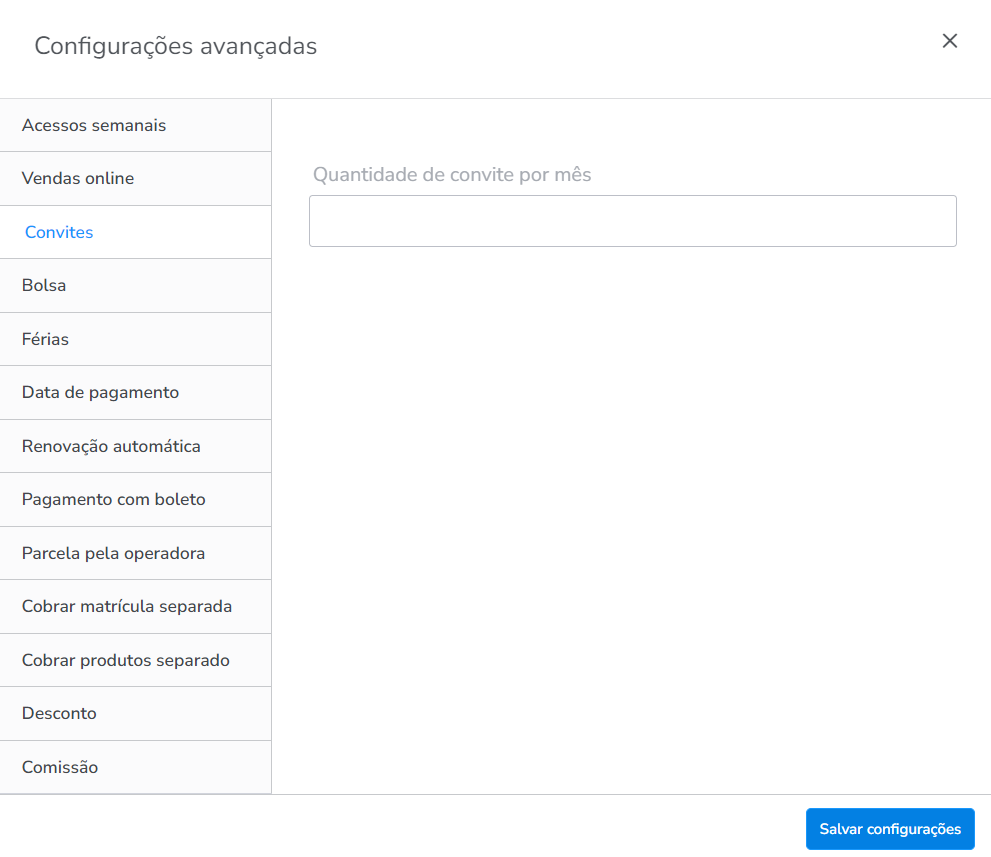
- Quantidade de convite por mês: determine uma quantidade de convites (acessos) que o aluno tem para trazer convidados dentro de cada mês. A medida que forem acontecendo os acessos, o contador vai diminuindo até chegar a 0 (zero) e no mês seguinte ele reinicia com o valor informado nesse campo. Com esta opção, a empresa pode montar promoções onde o aluno que comprar o plano com essa configuração marcada, tem direito a quantidade de acessos para seus convidados, podendo ser a mesma pessoa várias vezes ou pessoas diferentes, pois o controle se baseia em acessos. O que essa configuração não permite, é que um convidado possa vir acompanhando dois alunos diferentes no mesmo mês. Se um mesmo convidado precisar vir com outro aluno, precisa esperar o mês seguinte para conseguir ter o acesso.
Bolsa

- Plano bolsa: marque esta configuração, caso o plano seja sem custo (bolsa).
Férias
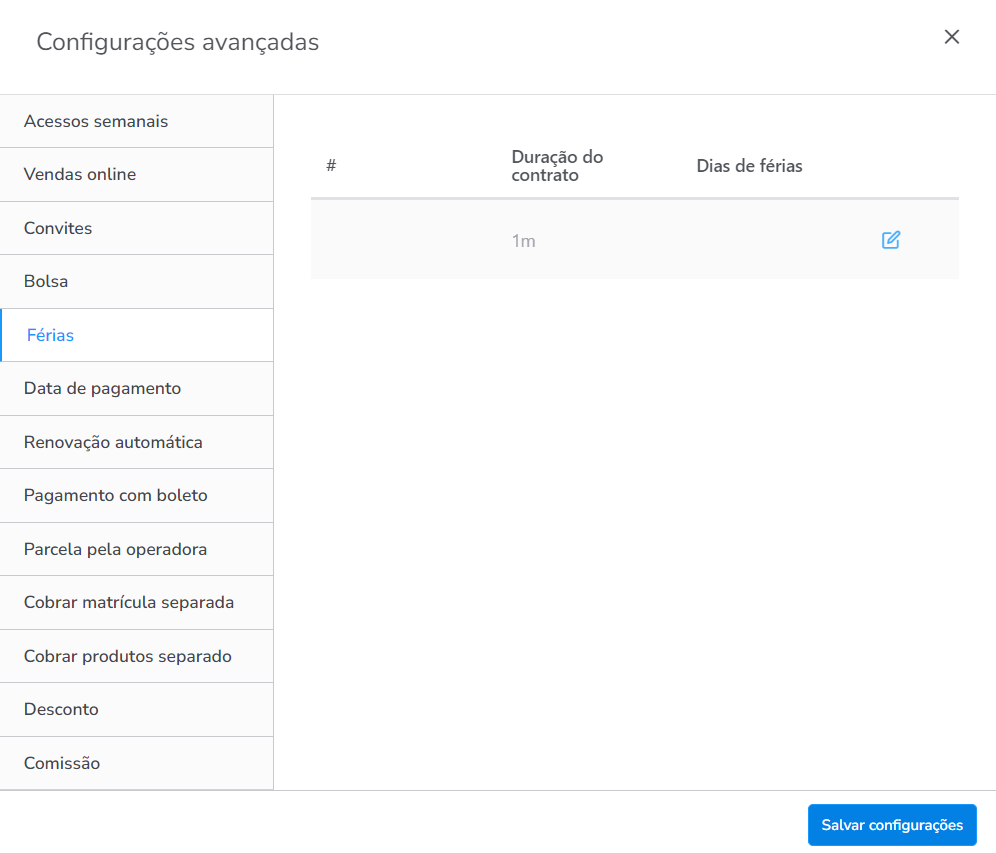
Atenção: esta opção só é apresentada nas Configurações avançadas da guia Dados Contratuais.
- De acordo com as durações configuradas na guia Duração e Valores é possível definir a quantidade máxima de dias de férias que o aluno pode solicitar em cada duração. Para isso, clique no ícone
 , informe a quantidade de dias no campo que apresentar e em seguida clique no ícone
, informe a quantidade de dias no campo que apresentar e em seguida clique no ícone  .
.
Data de pagamento

- Escolha os dias do mês: nesta configuração, informe as possíveis datas de vencimentos que aparecerão como possibilidade no momento da venda deste plano. Por padrão é preenchido com todas as datas possíveis do mês, mas você pode optar em permitir somente 05, 10, 15, 20, 25, 30. Por exemplo: aluno comprou plano dia 06/04 e deseja o vencimento todo dia 10, neste caso, selecione o dia 10. Para saber como é realizado o cálculo proporcional (pró-rata) no sistema, clique aqui.
- Data de vencimento obrigatória: marque esta configuração.
Renovação Automática

- Ativar renovação automática: caso deseje marque esta configuração para que os contratos lançados com este plano sejam renovados automaticamente;
- Renovar plano com desconto: marque esta configuração caso deseje que no momento da renovação automática, o plano do aluno renove com o desconto extra concedido no plano anterior;
- Renovar produtos obrigatórios: marque esta configuração caso deseje que no momento da renovação automática, o sistema renove também os produtos obrigatórios do plano;
- Não renovar contrato com parcela vencida em aberto: marque esta configuração caso deseje que não renove o plano se o aluno estiver com parcela vencida em aberto;
- Renovar apenas planos com condição de pagamento recorrência: marque esta configuração caso deseje que seja renovado automaticamente apenas contratos com condição de pagamento recorrência. Por exemplo: Aluno A comprou este plano em 10x no boleto, não terá seu contrato renovado automaticamente. Aluno B comprou este plano em 10x no cartão de crédito recorrência, então terá seu contrato renovado automaticamente;
- Renovar contrato automaticamente utilizando valor base do contrato: marque esta configuração se deseja que, durante a renovação automática, o sistema não utilize o valor atual do plano, mas sim o valor do contrato anterior, mantendo assim o valor base do contrato renovado.
Exemplo: o cliente negociou um plano com uma mensalidade de R$100,00 por 6 meses, totalizando um valor base do contrato de R$600,00. Apesar do plano agora ter uma mensalidade de R$120,00 e um valor base de R$720,00, o sistema, ao renovar automaticamente o contrato, seguirá o valor do contrato anterior, assegurando que o contrato renovado mantenha um valor base de R$600,00.
Pagamento com boleto
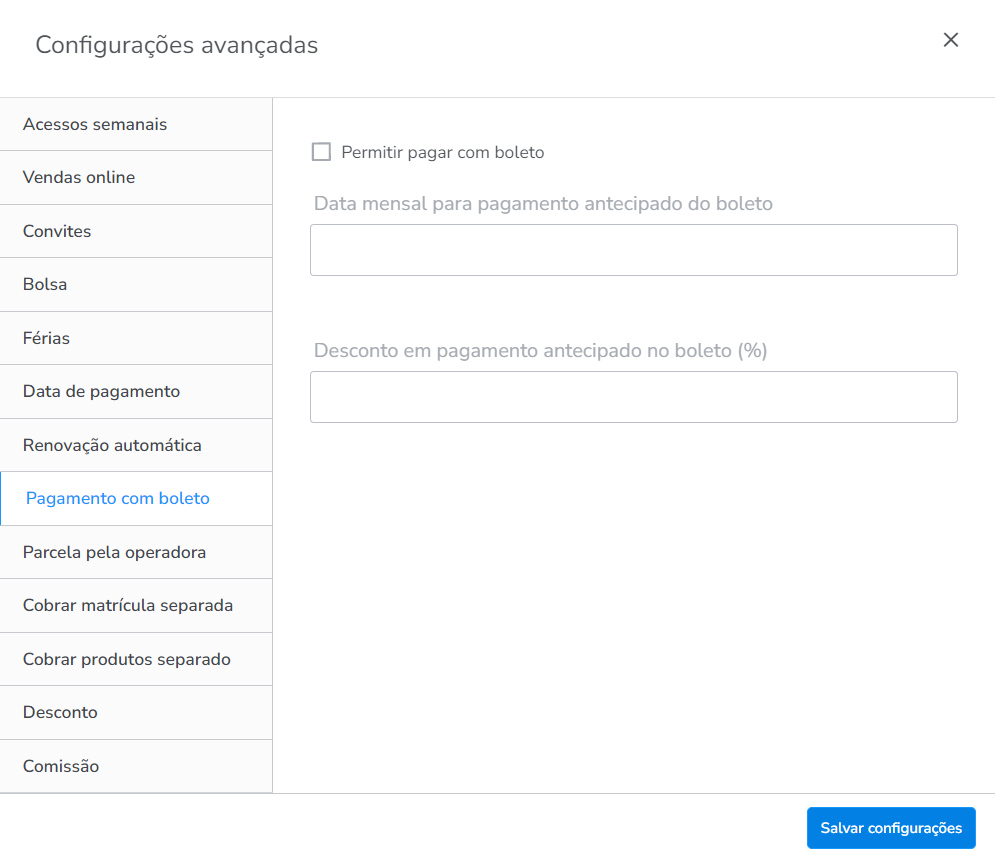
- Permitir pagar com boleto: esta configuração disponibiliza aos alunos que contratarem este plano a opção de pagar por boleto bancário (é necessário que a empresa trabalhe com convênio de cobrança para Boleto Bancário);
- Data mensal para pagamento antecipado do boleto: neste campo determine uma data padrão do mês, para que todos os alunos que pagarem antes dessa data de cada mês receberão o desconto aplicado no campo abaixo;
- Desconto em pagamento antecipado no boleto (%): defina a porcentagem em desconto que deve ser aplicado aos alunos que realizarem o pagamento de forma antecipada.
Parcela pela operadora
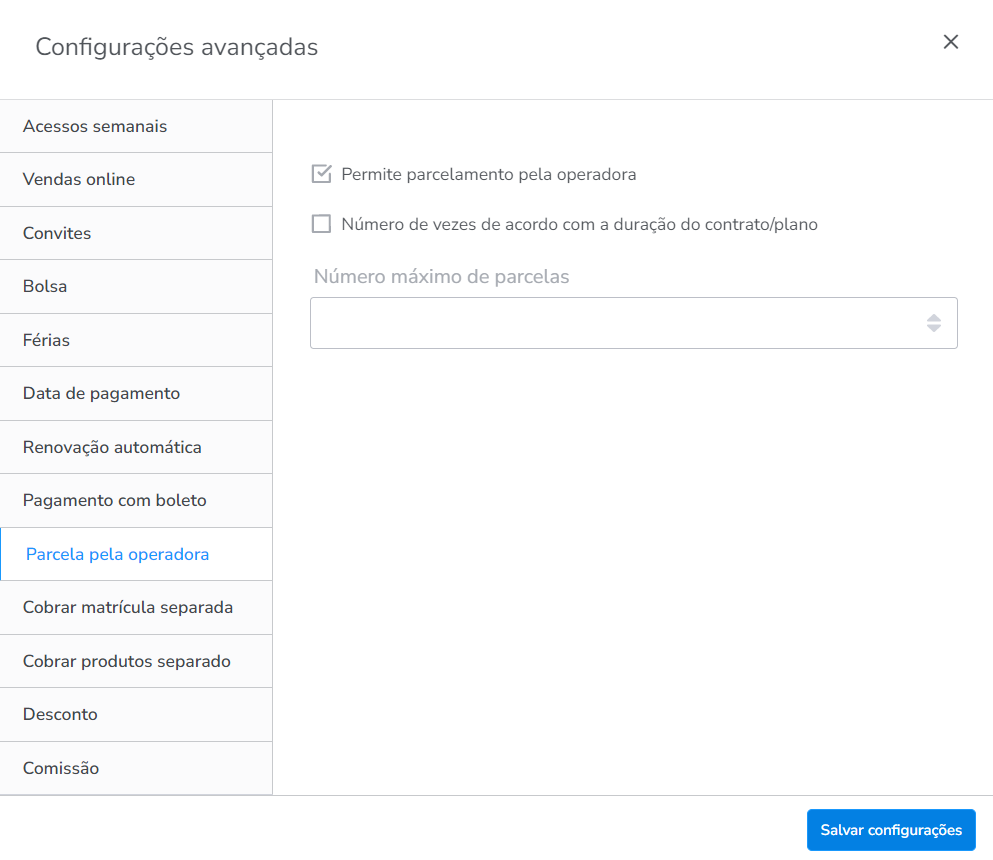
- Permite parcelamento pela operadora: marque essa configuração caso deseje que seja cobrado, de forma on-line, o valor total do plano vendido, dividido pelo número total de parcelas definido na configuração “Número máximo de parcelas”;
Exemplo: vendo um plano por R$ 600,00. O sistema vai cobrar a vista R$ 600,00, dividido em 6 vezes, usando os R$ 600,00 do limite do cartão do aluno.
Observação: o sistema gera apenas 1 parcela no caixa em aberto do cliente. - Número de vezes de acordo com a duração do contrato/plano: marque essa configuração caso deseje que o número máximo de vezes do parcelamento, siga de acordo com a quantidade de meses/duração do contrato;
Exemplo: um contrato de 10 meses terá um número máximo de parcelamento em 10 vezes. - Número máximo de parcelas: número total de parcelas que serão permitidas no parcelamento.
Observação: caso esteja marcado a configuração “Número de vezes de acordo com a duração do contrato/plano” está não se aplica.
Cobrar matrícula separada
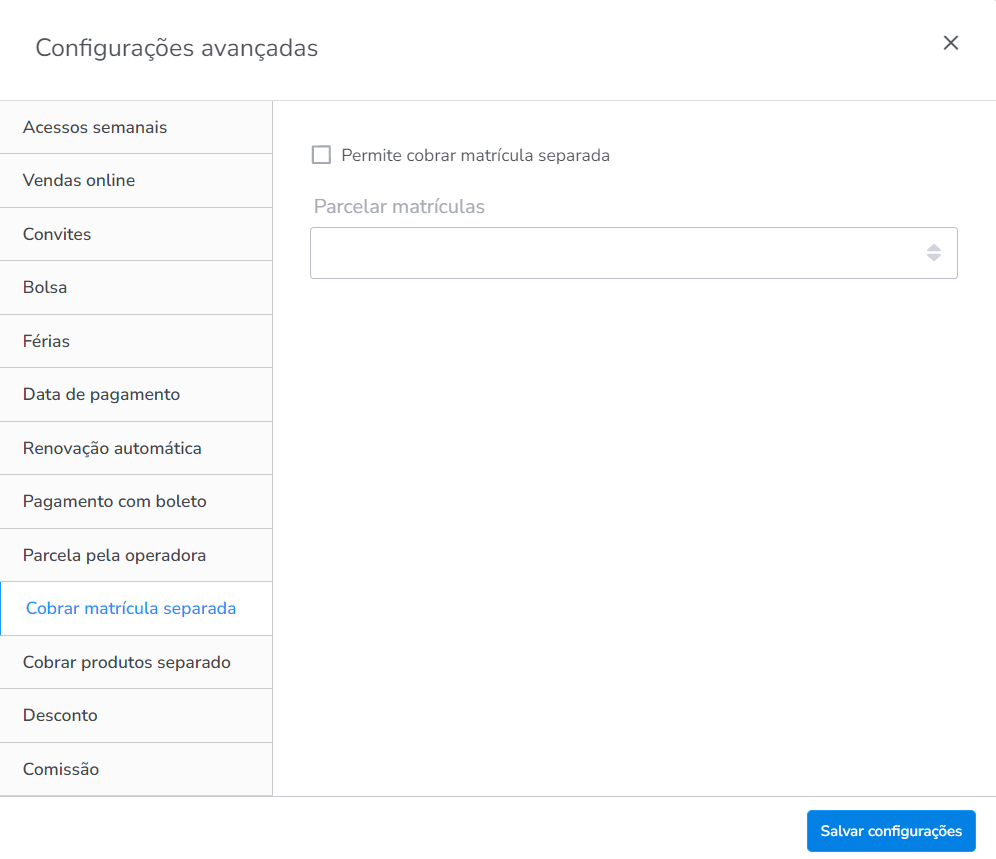
- Permite cobrar matrícula separada: marque esta configuração caso permita aos alunos que contratarem este plano, possam pagar a matrícula em parcelas desvinculadas as parcelas do plano.
- Parcelar Matrículas: defina a quantidade de parcelas/vezes que poderá parcelar esta matrícula.
Cobrar produtos separado
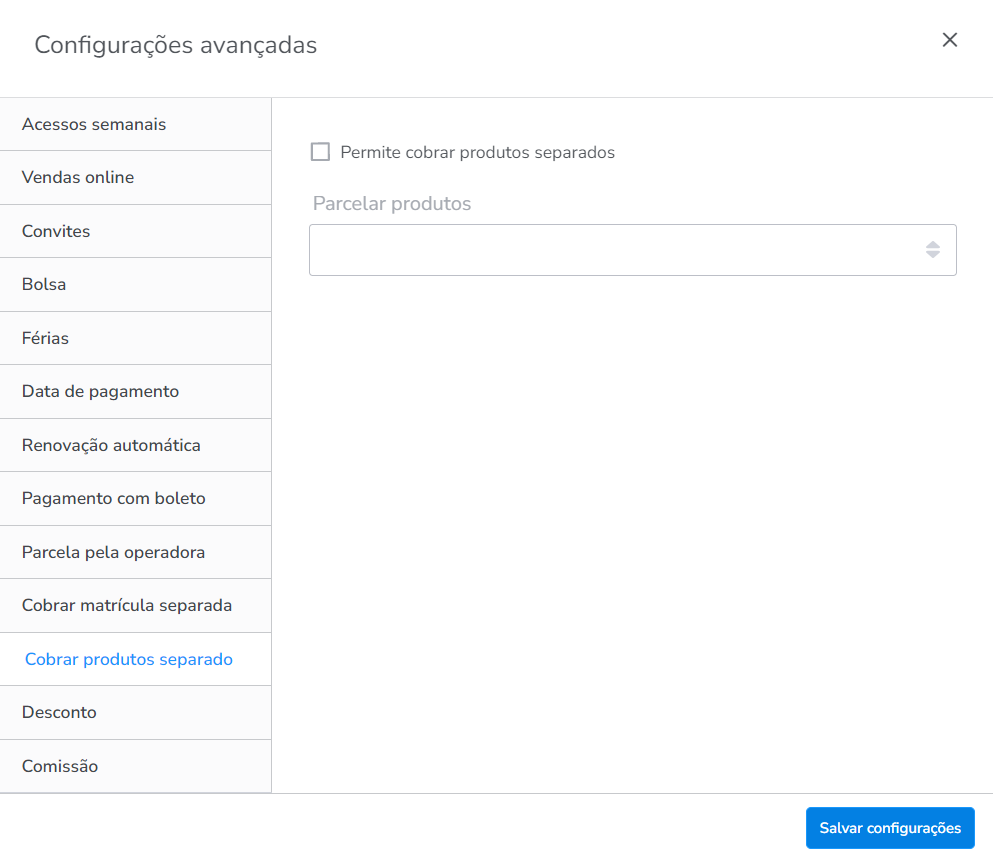
- Permite cobrar produtos separados: marque esta configuração caso deseje que os produtos adicionados ao cadastro deste plano sejam cobrados em parcelas separadas as do plano.
- Parcelar produtos: defina neste campo a quantidade de parcelas que será permitido parcelas os produtos.
Desconto
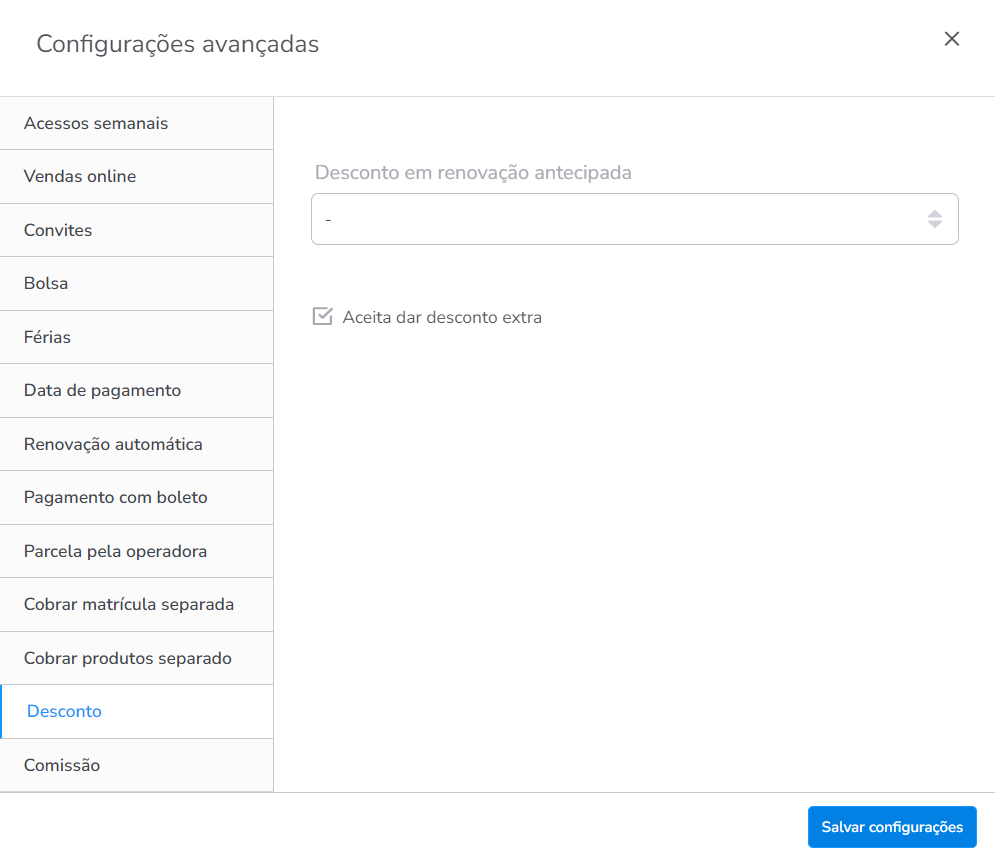
- Desconto em renovação antecipada: neste campo pode ser selecionado o cadastro de Desconto de Renovação Antecipada que desejar aplicar para este plano;
- Aceita dar desconto extra: marque esta opção, se desejar que no momento da negociação do plano possa ser aplicado um desconto extra.
Comissão
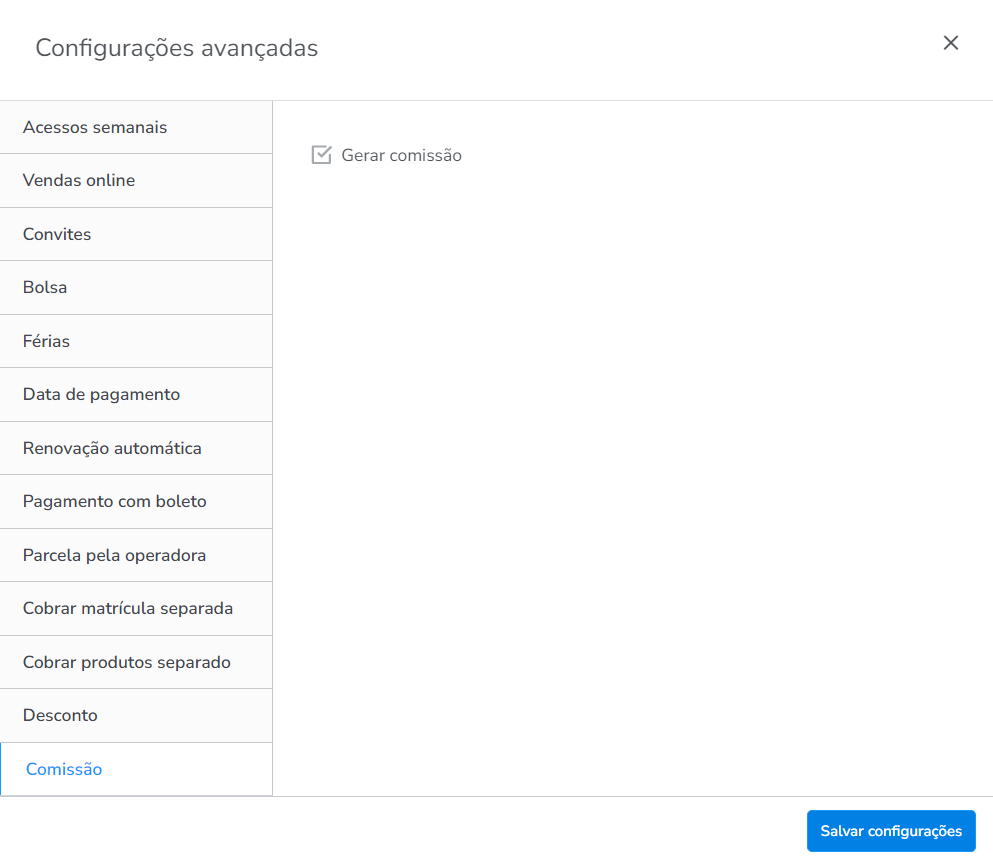
- Gerar comissão: marque esta configuração caso deseje que as vendas desse plano sejam contabilizados na comissão para consultor.
Plano Vip
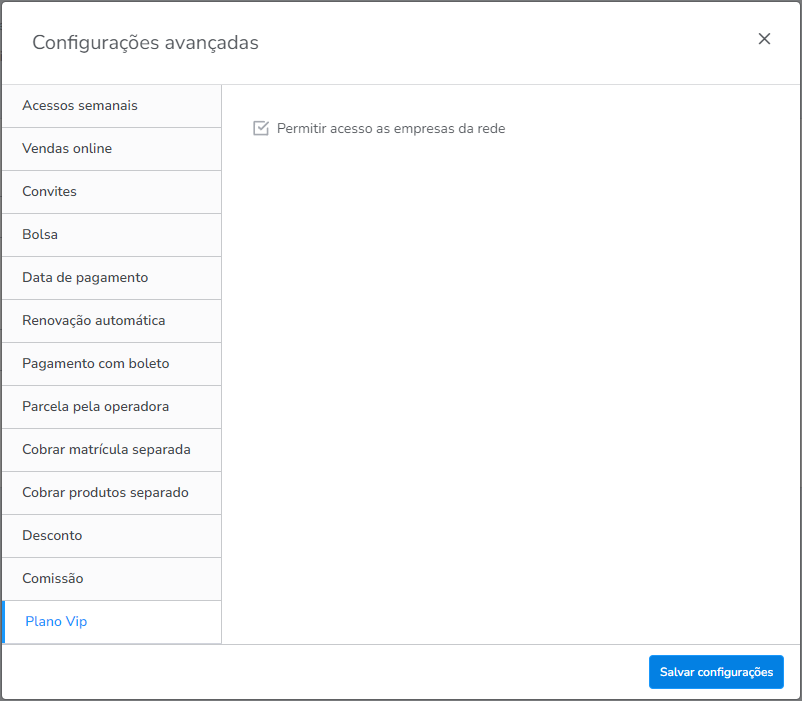
- Permitir acesso as empresas da rede: está configuração só apresentada para empresas configuradas como Rede em nosso sistema. Caso marcada o aluno que adquirir este plano poderá acessar as demais unidades de sua rede.
Saiba mais
Para ter acesso a tudo o que precisa saber sobre planos, clique aqui.